windows通信端口初始化失败怎么解决
本篇内容主要讲解“windows通信端口初始化失败怎么解决”,感兴趣的朋友不妨来看看。本文介绍的方法操作简单快捷,实用性强。下面就让小编来带大家学习“windows通信端口初始化失败怎么解决”吧!
windows通信端口初始化失败解决教程
方法一:命令解决
1、右击开始菜单,选择windowspowershell(管理员)
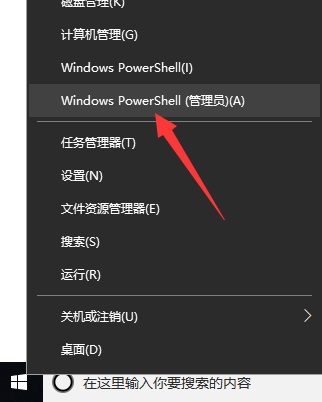
初始化图-1
2、打开命令窗口,输入netsh winsock reset,点击回车。完成后重启电脑就应该可以解决问题了
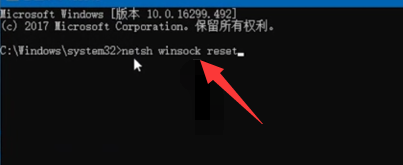
windows通信端口初始化失败图-2
方法二:网络重置
1、点开网络图标,选择网络设置
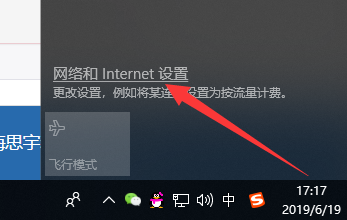
windows图-3
2、打开的窗口中,点击右侧的网络重置
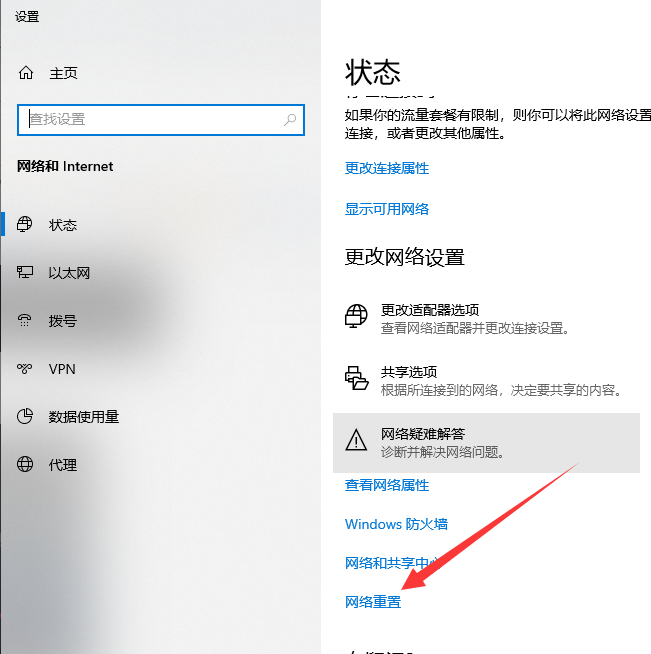
windows图-4
3、点击立即重置,确认重置后就会重启电脑,进行修复通信端口初始化失败的问题
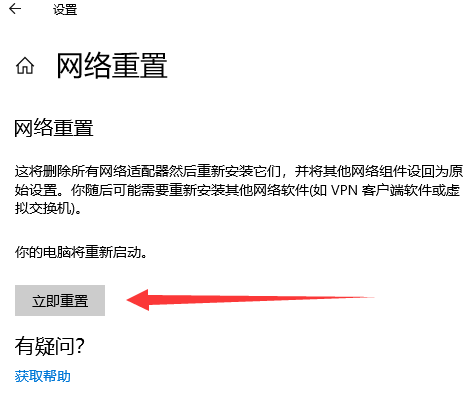
通信端口图-5
到此,相信大家对“windows通信端口初始化失败怎么解决”有了更深的了解,不妨来实际操作一番吧!这里是蜗牛博客网站,更多相关内容可以进入相关频道进行查询,关注我们,继续学习!
免责声明:本站发布的内容(图片、视频和文字)以原创、转载和分享为主,文章观点不代表本网站立场,如果涉及侵权请联系站长邮箱:niceseo99@gmail.com进行举报,并提供相关证据,一经查实,将立刻删除涉嫌侵权内容。版权声明:如无特殊标注,文章均为本站原创,转载时请以链接形式注明文章出处。


















评论